将PlayStation VR2耳机连接到用于SteamVR访问的游戏PC上,曾经是令人沮丧的前景。但是,只要您的PC符合最低规格,索尼的60美元适配器(去年秋天发行)即将成为可能。该适配器以插件的销售而销售,但省略了某些功能,可能需要其他设置,具体取决于您的PC配置。
使用适配器将PS VR2连接到PC
在开始之前,请确保您拥有一切所需的一切。 PS VR2通过适配器与大多数SteamVR游戏兼容,但是您需要:足够的蓝牙4.0连接性,DisplayPort 1.4电缆,免费的交流电源插座,PlayStation VR2和STEAMVR应用程序安装在Steam上,以及两个USB-C-C充电端口和电缆,用于接管端口和电缆,用于接管器(或Sony Sony Sensy Sense Conlacter Conterater Conterener Conterer)。
您需要什么

PlayStation VR2 PC适配器
首先,使用Sony的官方PS VR2 PC适配器准备页面验证PC的兼容性。假设兼容性,收集以下项目:
- PlayStation VR2耳机
- PlayStation VR2 PC适配器(包括交流适配器和USB 3.0 Type-A电缆)
- DisplayPort 1.4电缆(单独出售)
- 您的PC上的免费USB 3.0 A端口(Sony建议使用延长电缆或外部轮毂,尽管有动力的外部轮毂可能可行)
- 蓝牙4.0功能(内置或通过外部适配器)
- PC上安装了Steam和Steamvr
- PlayStation VR2应用程序安装在Steam上
分步连接说明
安装软件:下载并安装“ Steam Windows Client” , Steamvr应用程序和PlayStation VR2应用程序。
配对控制器:在PC上启用蓝牙(设置>蓝牙和设备)。在每个感官控制器上,按住PlayStation并创建按钮,直到灯光闪烁。通过PC的“添加设备”选项将它们配对。如果在内置的蓝牙适配器上使用外部蓝牙适配器,请在设备管理器中禁用内置适配器。
连接适配器:将PS VR2适配器插入USB 3.0端口,使用DisplayPort 1.4电缆将其连接到您的GPU,连接AC适配器,然后将PS VR2耳机连接到适配器。
(可选)禁用硬件加速GPU调度:对于较新的GPU(例如,NVIDIA RTX 40系列),在设置> System> System> System> System>“ Display> Graphics> Graphics”>“图形>默认图形设置”中禁用此设置。重新启动您的电脑。
启动应用程序: PS VR2耳机上的电源。启动SteamVr,将其设置为默认的OpenXR运行时。打开PlayStation VR2应用程序以更新控制器固件并设置耳机(Play区域,IPD,显示距离等)。
没有适配器的连接?
当前,无适配器的无需pc VR2与PC连接是不可靠的。尽管一些报告表明它可能与Virtuallink和PlayStation VR2应用程序安装的某些较旧的GPU(左右)一起使用,但这不是保证的方法。有关更多信息,请参见通往VR的道路。
 首页
首页  导航
导航






 最新文章
最新文章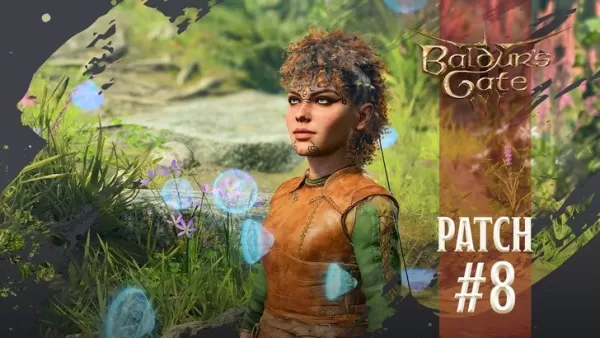










 最新游戏
最新游戏












